如何修改 WordPress 页眉和页脚
页眉和页脚是每个基于 WordPress 平台的网站的重要组成部分。这些部分是访客在您网站上看到的第一个和最后一个内容。它们出现在每一页上,是品牌推广、导航和改善用户体验的宝贵空间。 在本文中,我们将讨论以下主题。
- 什么是页眉和页脚?
- 如何在 WordPress 中编辑页眉和页脚
- 编辑页眉和页脚的最佳做法
- 总结
这是我们创建的视频指南,帮助您了解步骤。
什么是页眉和页脚?
页眉位于网页的顶部,通常包括您的网站徽标、网站名称、主导航菜单,有时还会包含搜索框、社交媒体图标或号召性用语按钮。
 页脚位于网页的底部,通常显示版权文本、联系信息、隐私政策链接和次级导航菜单。它还可以用于额外的导航、社交媒体链接、新闻通讯注册表单和法律免责声明。
页脚位于网页的底部,通常显示版权文本、联系信息、隐私政策链接和次级导航菜单。它还可以用于额外的导航、社交媒体链接、新闻通讯注册表单和法律免责声明。
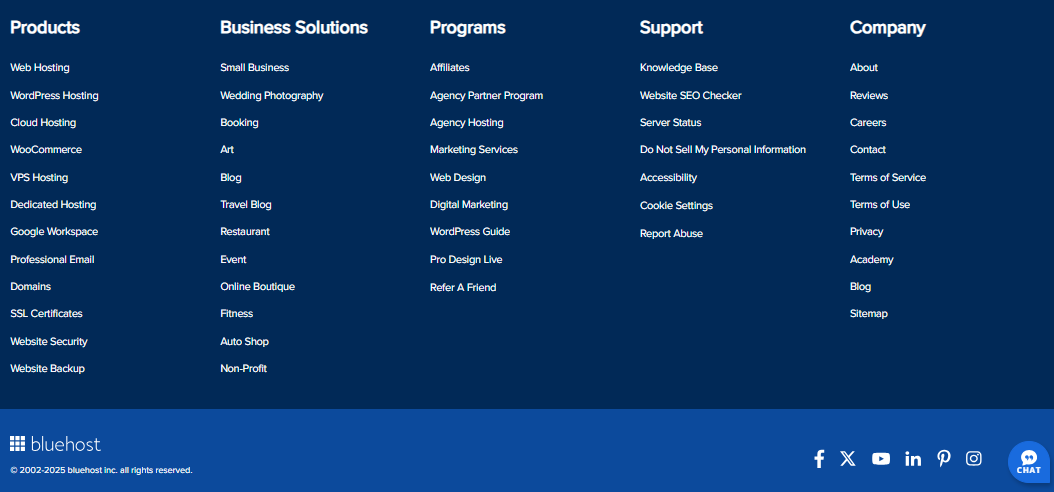 在编辑您的 WordPress 网站的页眉和页脚之前,请先执行以下操作:
在编辑您的 WordPress 网站的页眉和页脚之前,请先执行以下操作:
- 确保务必备份您的主题文件,在进行任何代码更改之前。
- 如果您不确定如何编辑代码,请考虑使用主题自定义器或插件以获得更安全的方法。
如何在 WordPress 中编辑页眉和页脚
有几种方法可以自定义您网站的页眉和页脚。
- 方法 1:使用主题自定义器(适合初学者)
- 方法 2:使用区块编辑器(全站编辑)
- 方法 3:使用插件
- 方法 4:使用主题编辑器(高级用户)
方法 1:使用主题自定义器(适合初学者)
您在自定义器中看到的选项取决于您使用的主题。
-
如果激活了默认的 WordPress 主题(例如,Twenty Twenty-Four),自定义选项将有限。您可能需要使用编辑器进行更详细的更改。
-
如果安装了其他主题(例如,Bluehost 主题或高级主题),选项可能会有所不同,但点击“自定义”仍会将您重定向到“编辑器”以进行更深入的更改。
以下是通过主题自定义器方法编辑您的页眉或页脚的步骤。
-
登录到您的 Bluehost 账户管理器。
-
在左侧菜单中,点击 网站。
-
点击位于您想要管理的网站旁边的 WORDPRESS ADMIN 按钮。

-
登录后,点击左侧菜单中的 外观,然后选择 自定义。
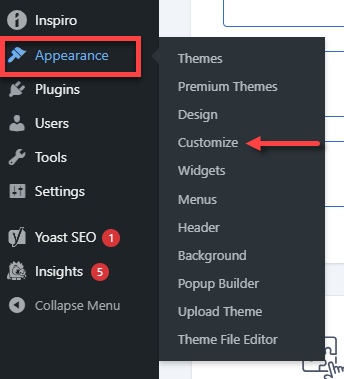
-
在 自定义器菜单中,您会找到像页眉和页脚这样的部分,具体标签可能会根据您的主题而有所不同。让我们从页眉开始。点击左侧菜单中的 页眉。
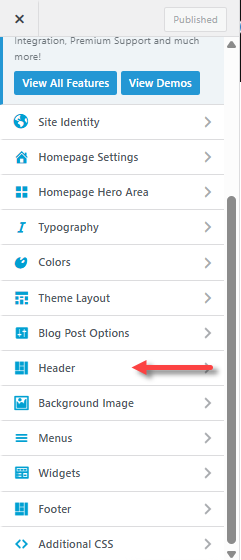
-
使用可用的设置自定义您的页眉。
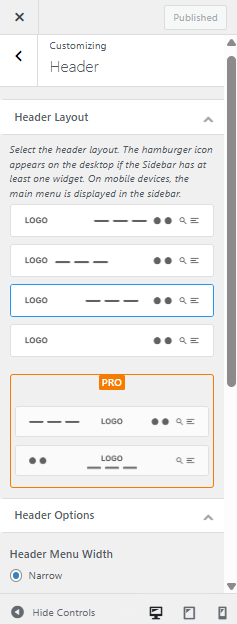 点击 铅笔图标 编辑徽标、网站标题、网站图标和标语。
点击 铅笔图标 编辑徽标、网站标题、网站图标和标语。
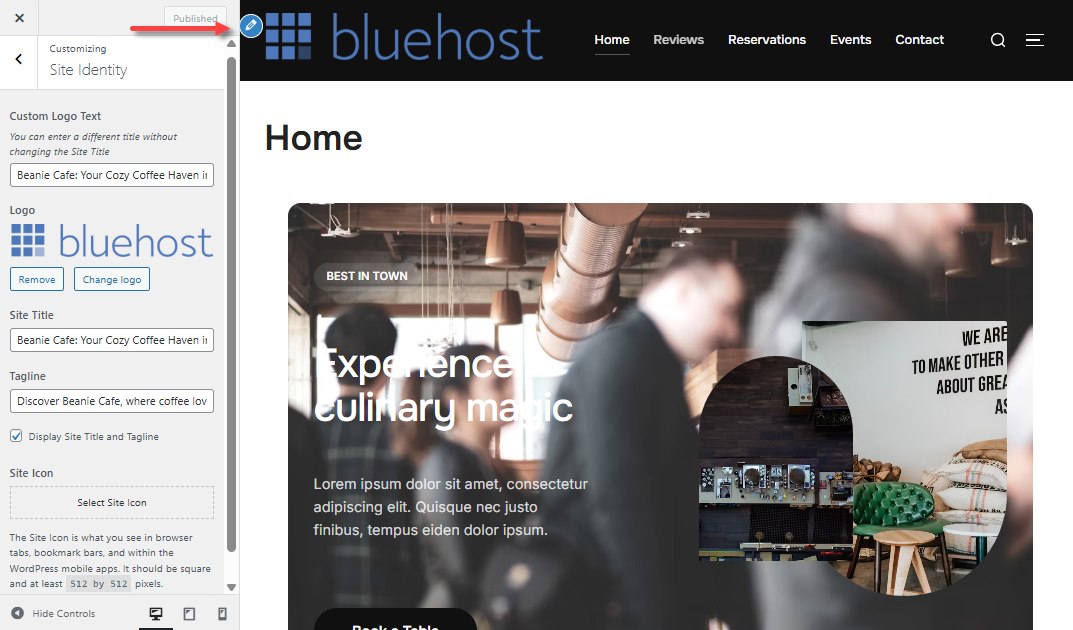
-
完成后,您可以将更改保存为草稿或立即发布。
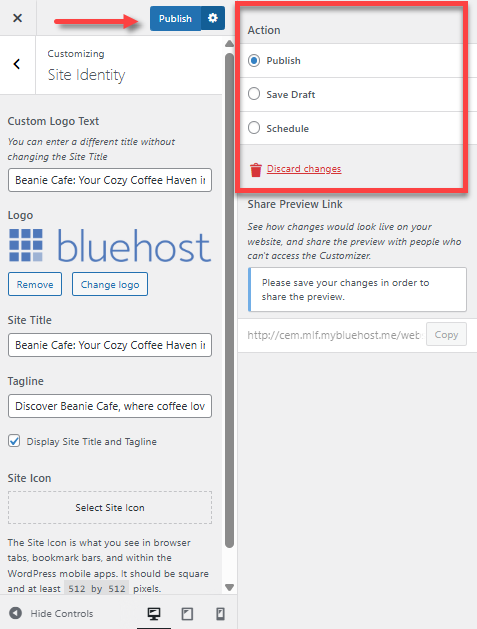
方法 2:使用区块编辑器(全站编辑)
这种方法对于基于区块的主题最灵活,让您在视觉上构建页眉和页脚,同时保持网站的一致性。
-
登录到您的 Bluehost 账户管理器。
-
在左侧菜单中,点击 网站。
-
点击位于您想要管理的网站旁边的 WORDPRESS ADMIN 按钮。

-
登录后,点击左侧菜单中的 外观,然后选择 编辑器。
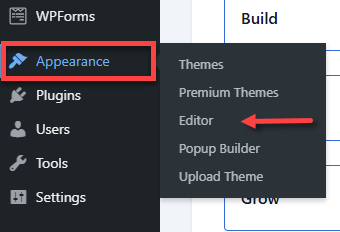
-
在编辑器菜单中,查找页眉和页脚部分。通常,它位于模式下。点击 模式。
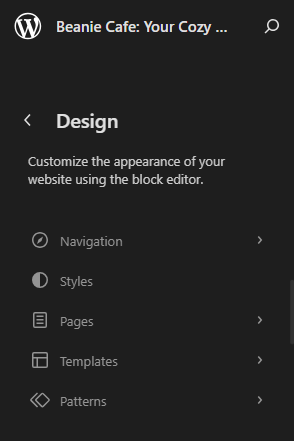
-
点击左侧菜单中的 页眉 或 页脚。
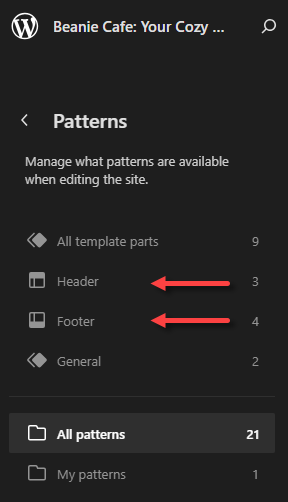
-
点击您想要自定义的页眉或页脚模板。
页眉 :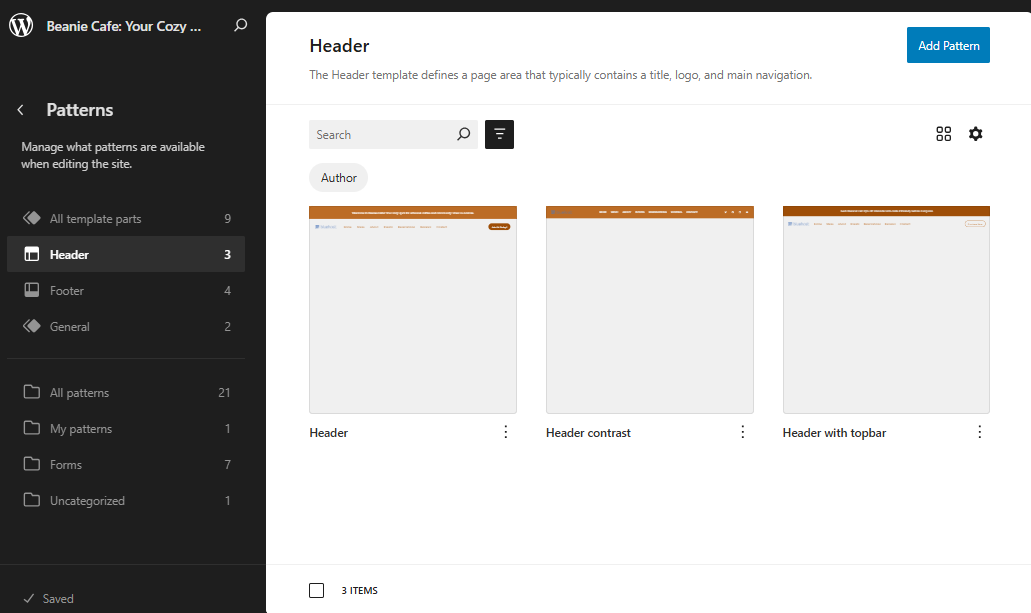 页脚 :
页脚 :
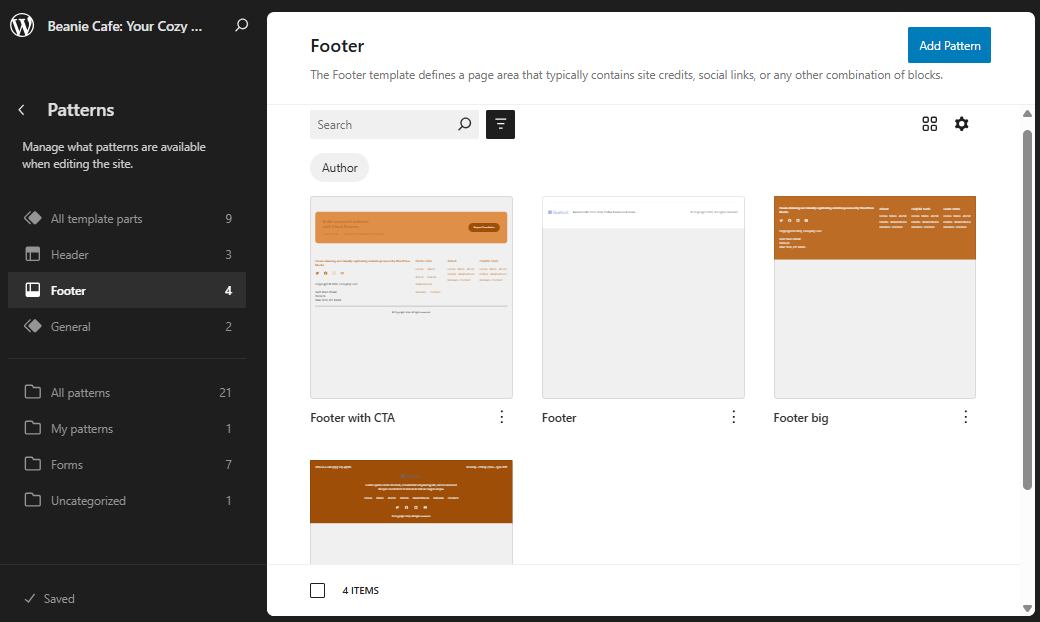
-
点击右上角的 样式 图标以查看更多自定义设置。

-
使用右侧窗格中的 样式设置 自定义您的页眉或页脚的元素。
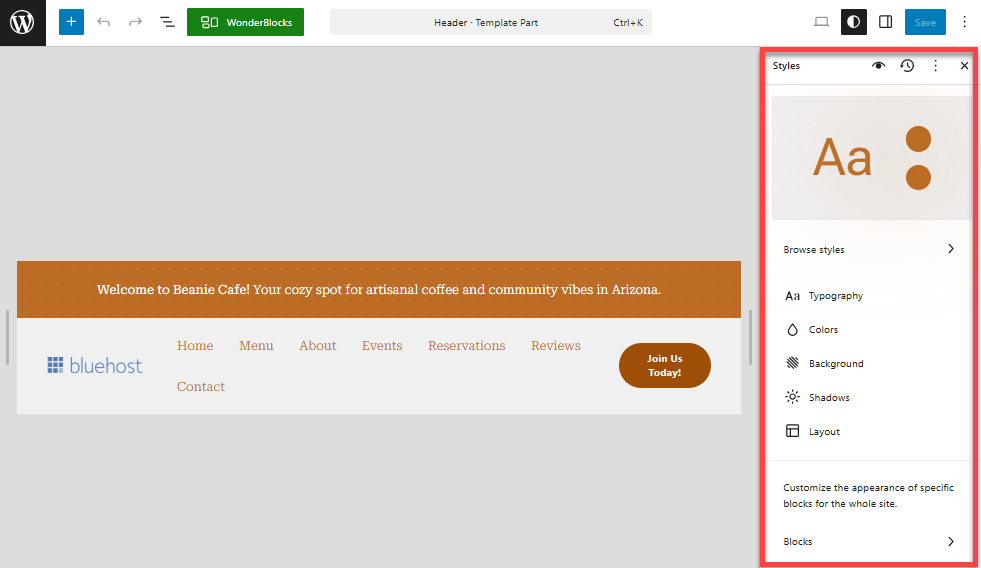
-
点击 + 图标 或 区块插入器 向您的页眉或页脚添加更多元素。
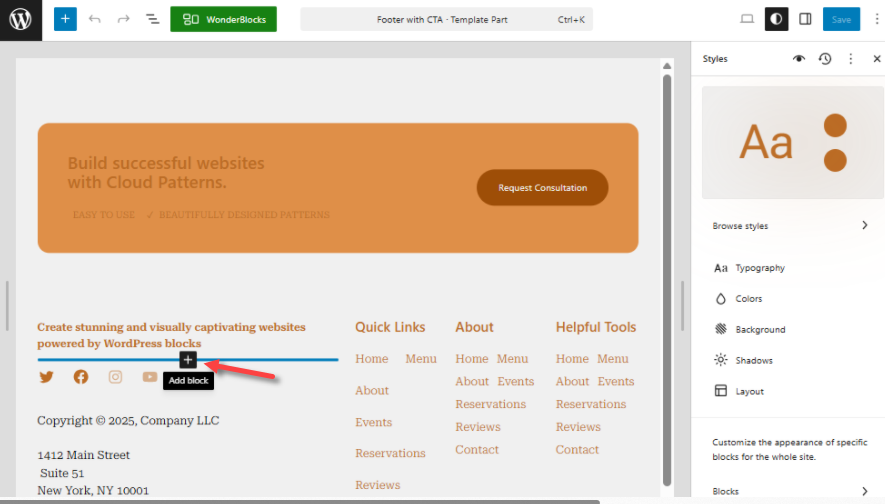
-
您还可以使用工具栏自定义每个元素。
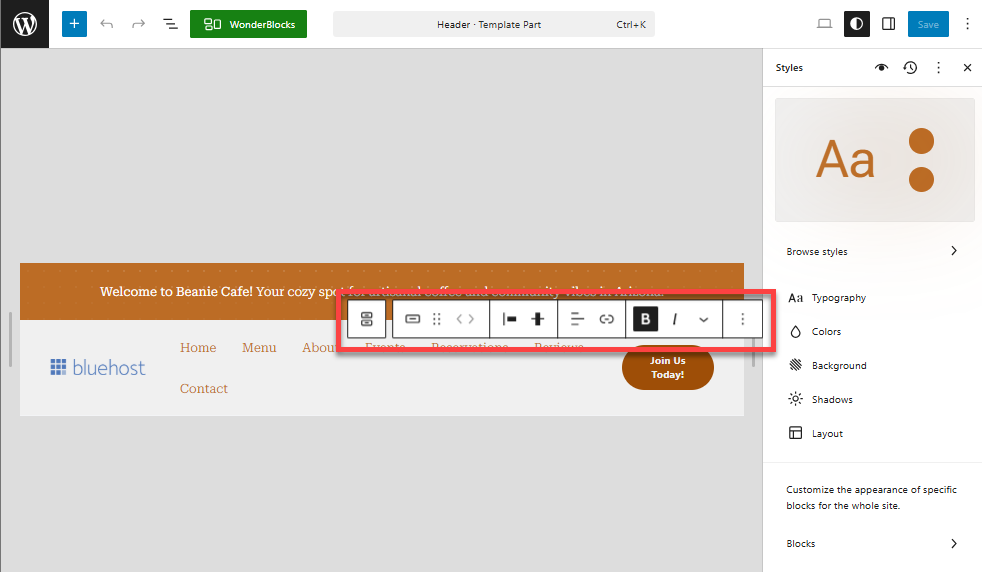
自定义每个区块的另一种方法是转到 样式 主菜单,向下滚动并点击 区块。您会找到各种可以自定义并添加到页眉或页脚模板的区块。
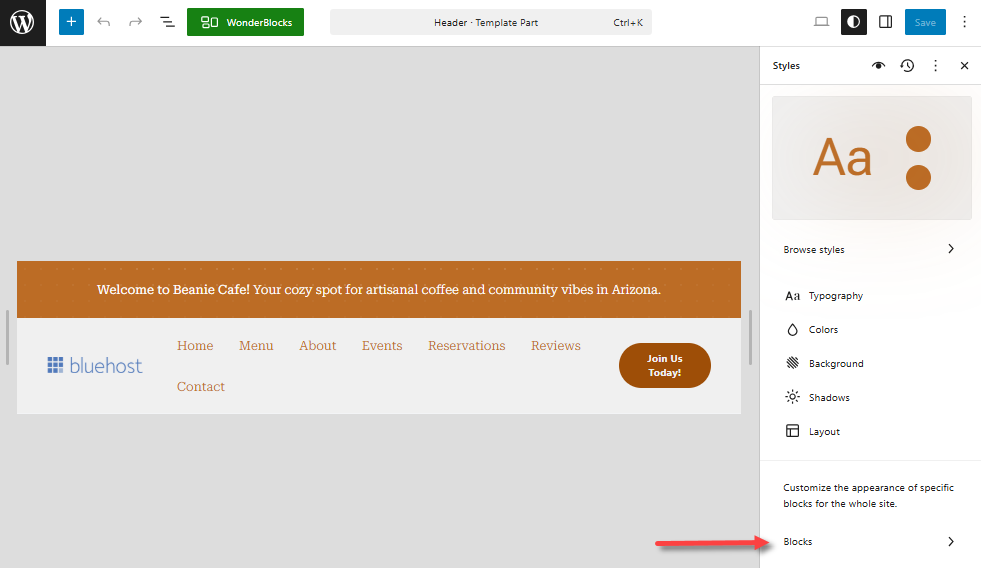
方法 3:使用插件
另一种自定义页眉和页脚的方法是使用插件。WordPress 中有一些插件允许您在没有编码知识的情况下编辑网站的页眉和页脚,例如 Elementor。它们通常提供预设计的模板和拖放功能,用于元素,例如菜单、徽标和社交媒体链接。
- 在您的 WordPress 仪表盘中,通过导航到左侧菜单中的 插件 部分,然后点击 添加插件 安装您喜欢的页眉或页脚插件。
- 安装并激活您的插件。
- 转到插件的设置或编辑器。
- 使用可用的设置和拖放区块,例如菜单、徽标、小部件或社交媒体图标,设计您的页眉或页脚。
- 保存并预览,然后再发布。
方法 4:使用主题编辑器(高级用户)
为了获得完全控制,您可以直接编辑主题的 PHP 文件。此方法需要编码知识,并且应仅在 备份到位 的情况下进行,最好先在 暂存网站 上进行。 这种方法涉及编辑您 WordPress 网站的 header.php 和 footer.php 文件。
- 在您的 WordPress 仪表盘中,点击左侧菜单中的 工具。
- 点击 主题编辑器。
- 在右侧窗格中,在 主题文件 下选择 header.php 或 footer.php。
- 根据需要使用 HTML、CSS 或 PHP 编辑代码。
- 保存更改,并在暂存网站上彻底测试您的网站,以确保一切正常运行,然后再对您的实时网站进行任何更新。
编辑页眉和页脚的最佳做法
- 在进行更改之前备份:始终创建主题文件的备份,尤其是在编辑代码时。
- 使用子主题:如果您计划频繁修改主题文件,考虑使用子主题,以避免在主题更新期间丢失自定义内容。
- 在暂存网站上测试:建议您在更新实时网站之前,使用并测试您的更改在暂存网站上。
- 从简单开始:除非您对代码感到舒适,否则建议使用主题自定义器或区块编辑器方法自定义您的页眉或页脚。
总结
了解如何修改您的 WordPress 页眉和页脚,以增强网站的品牌、导航和用户体验。本文讨论了常见的方法:主题自定义器、区块编辑器、插件和手动主题编辑。发现安全编辑网站页眉和页脚的最佳做法。记得备份文件,使用子主题,并在暂存网站上测试更改。